Installieren der CloudLink Gateway-Anwendung
Die CloudLink Gateway Appliance, die Ihre PBX mit der Mitel CloudLink-Plattform verbindet, sollte mit einem DHCP-fähigen LAN verbunden sein.
Voraussetzungen
Dieses CloudLink-Gateway erfordert Folgendes:
- Die ausgehenden Ports 443 und 5061 vom Gateway zu den folgenden Domains sind von jeder Unternehmens-Firewall erlaubt.
- *.ngrok.io
- *.ngrok.com
- *.mitel.io
- Eine Internetverbindung, die genügend Bandbreite bietet.
- Ein DHCP-Server, der dem Gateway eine IP-Adresse zuweist.
- Ein DNS-Server, den das Gateway zur Auflösung von Domain-Namen verwendet.
- Eine Ethernet-Verbindung zum LAN.
Virtuelle Arbeitsumgebung
Informationen zum Installieren von CloudLink Gateway in einer virtuellen Umgebung finden Sie unter Installieren Sie das CloudLink Gateway in einer virtuellen VMware-Umgebung.
SMBC-Plattformen
Wenn Sie eine MiVO400 PBX auf einer SMBC-Plattform mit eingebettetem Gateway betreiben, sind die folgenden Informationen zur Zuweisung einer IP-Adresse und zum Anschluss des Geräts nicht anwendbar. Klicken Sie hier, um zum Thema Gateway Appliance Software Update zu gelangen.
Zuweisen einer IP-Adresse
Wenn das Gateway eingeschaltet ist, erhält es eine IP-Adresse von einem DHCP-Server im LAN
Die PBX muss mit der IP-Adresse des CloudLink-Gateways programmiert werden. Dies bedeutet, dass dem Gateway eine feste IP-Adresse zugewiesen werden muss.
Hierfür gibt es verschiedene Möglichkeiten:
- Konfigurieren Sie eine statische IP-Adresse (empfohlen). Weitere Informationen finden Sie unter Konfigurieren der Kundenseite.
- Konfigurieren Sie Ihren DHCP-Server so, dass er eine IP-Adresse für die CloudLink Gateway-Anwendung reserviert.
- Ihr DHCP-Server kann die gleiche IP-Adresse automatisch der CloudLink Gateway-Anwendung zuweisen.
Lesen Sie die Dokumentation Ihres DHCP-Servers, um mehr über das IP-Adressvergabeschema des Servers zu erfahren
Anschließen der Anlage
- Verbinden Sie das CloudLink Gateway über Port 1 mit dem LAN.
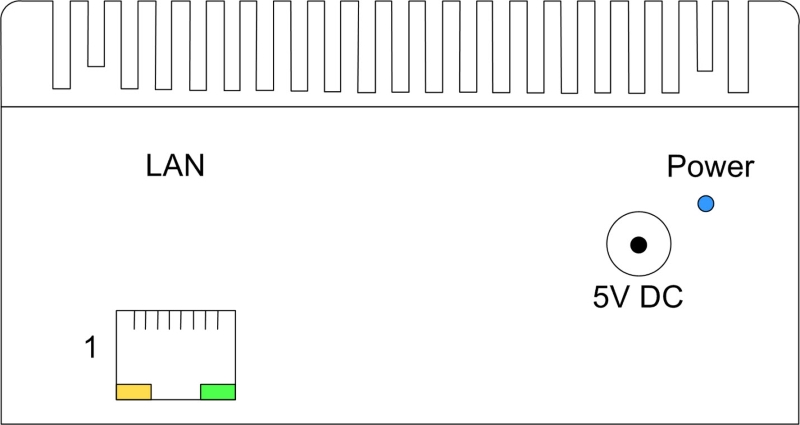
- Schalten Sie das Gerät ein.
- Das CloudLink Gateway greift automatisch auf das Internet zu, um Software-Updates herunterzuladen und zu installieren. Weitere Informationen finden Sie im Thema Gateway Appliance Software Update.